Se você precisa transferir arquivos que estão hospedados no Google Drive para o Dropbox e não sabe como realizar o procedimento, siga nosso passo a passo utilizando o Mover.io, um site que possibilita a migração de arquivos de forma prática e simples.
Dropbox ou iCloud: veja o comparativo dos serviços de armazenamento em nuvem
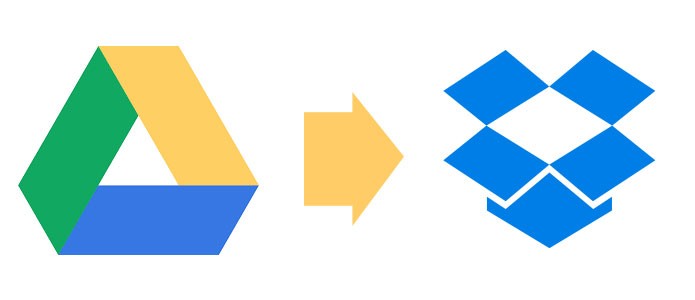 Migrando arquivos do Google Driver para o Dropbox (Foto: Reprodução/André Sugai)
Migrando arquivos do Google Driver para o Dropbox (Foto: Reprodução/André Sugai)Passo 1. Acesse o site do Mover.io e faça seu login;
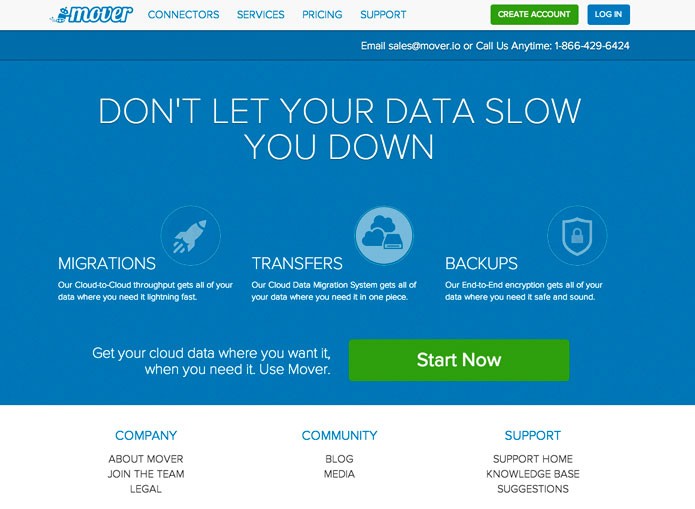 Acesse o site Mover.io (Foto: Reprodução/André Sugai)
Acesse o site Mover.io (Foto: Reprodução/André Sugai)Passo 2. Clique em Select Source para definir a origem dos arquivos;
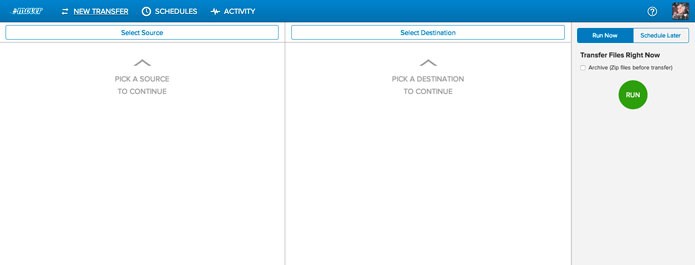 Escolha as contas de origem e destino (Foto: Reprodução/André Sugai)
Escolha as contas de origem e destino (Foto: Reprodução/André Sugai)Passo 3. Clique em New para definir a conta que será vinculada;
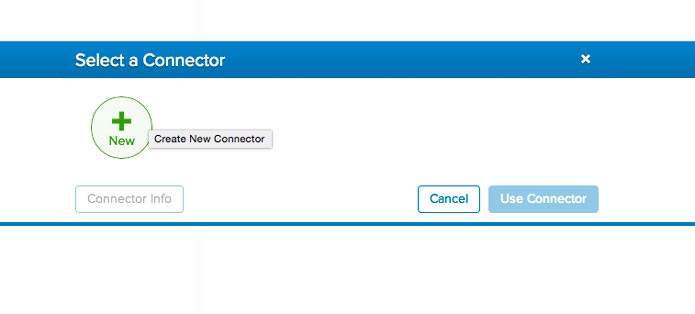 Clique em New para inserir a conta (Foto: Reprodução/André Sugai)
Clique em New para inserir a conta (Foto: Reprodução/André Sugai)Passo 4. Escolha a conta entre as opções suportadas pelo Mover.io;
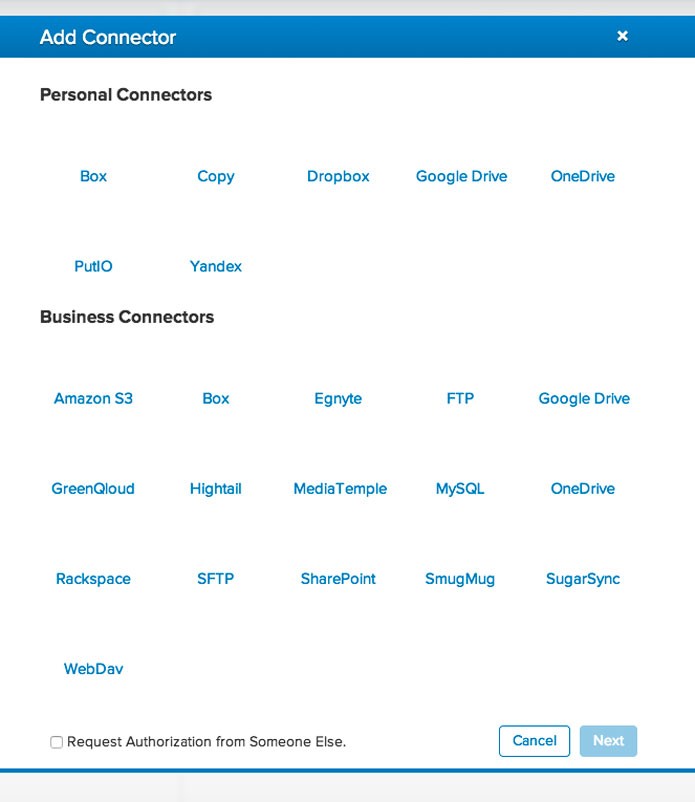 Escolha uma das contas suportadas (Foto: Reprodução/André Sugai)
Escolha uma das contas suportadas (Foto: Reprodução/André Sugai)Passo 5. Repita o procedimento para a segunda coluna chamada Select Destination, você verá todos os arquivos como na foto abaixo;
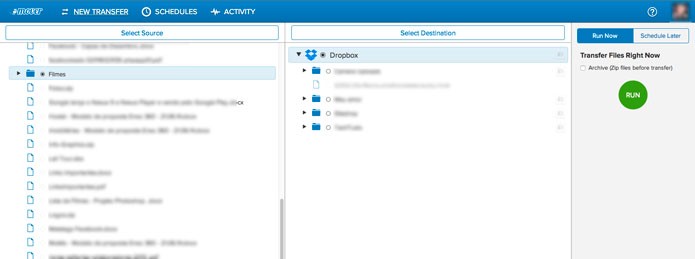 Repita o procedimento para a conta de destino (Foto: Reprodução/André Sugai)
Repita o procedimento para a conta de destino (Foto: Reprodução/André Sugai)Passo 6. Escolha os arquivos que serão migrados e clique em Run;
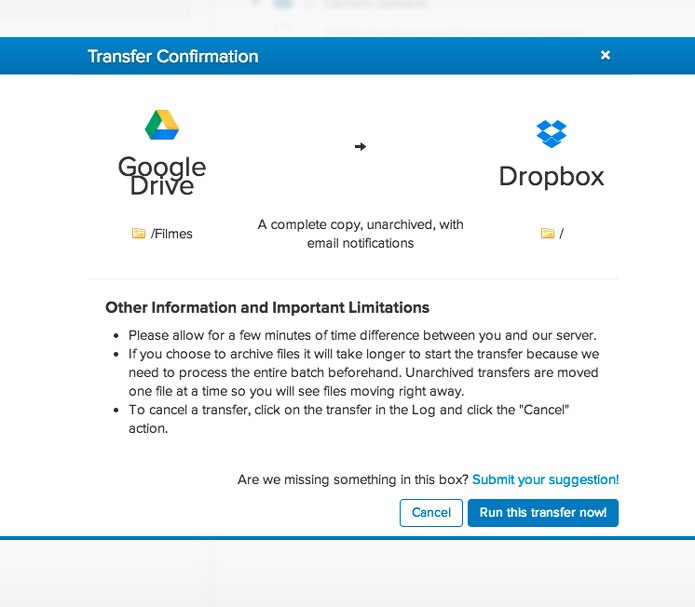 Confirme a transferência (Foto: Reprodução/André Sugai)
Confirme a transferência (Foto: Reprodução/André Sugai)Passo 7. Ao iniciar a migraç
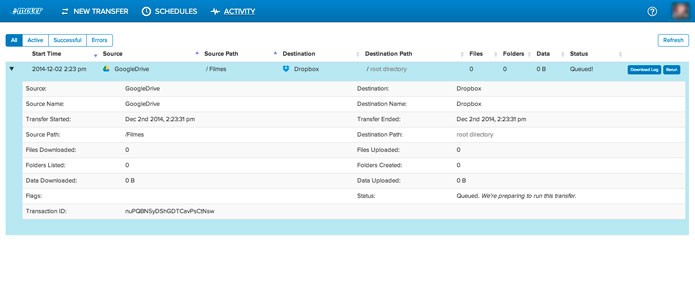 Acompanhe a transferência (Foto: Reprodução/André Sugai)
Acompanhe a transferência (Foto: Reprodução/André Sugai)Pronto! Agora você pode tranferir seus arquivos entre contas de hospedagem nas nuvens.
Qual é o melhor serviço de armazenamento em nuvem? Opine no Fórum do TechTudo.
>>> Veja o artigo completo no TechTudo
Mais Artigos...
Bot cria playlists automáticas no Spotify com um post no Twitter WhatsApp 'muda' de nome e pode banir usuários sem idade mínima Jogadores bons e baratos de Fifa 16 tem Drogba, Lampard e mais CNB ou INTZ? Saiba tudo sobre a final da segunda etapa do CBLoL Como esconder os dados pessoais no WhatsApp Nintendo 3DS: saiba como baixar e usar o Netflix no portátil Como melhorar gravações caseiras? Veja dicas e faça som de qualidade Review Razer Mamba Tournament Edition Notebook Samsung Ativ: descubra se ainda vale a pena comprar Aplicativos populares para Android enviam dados 'escondidos', diz MIT

